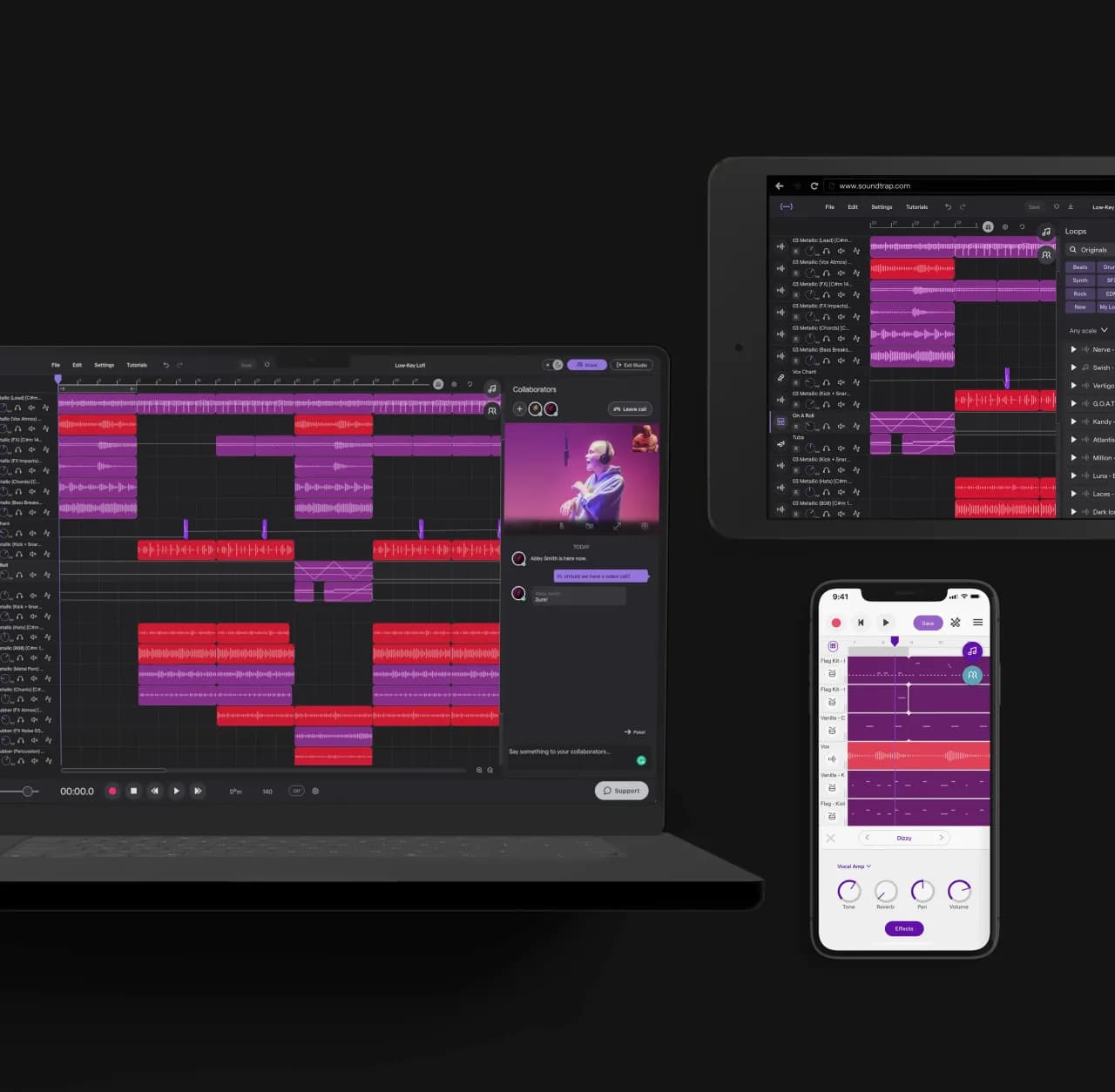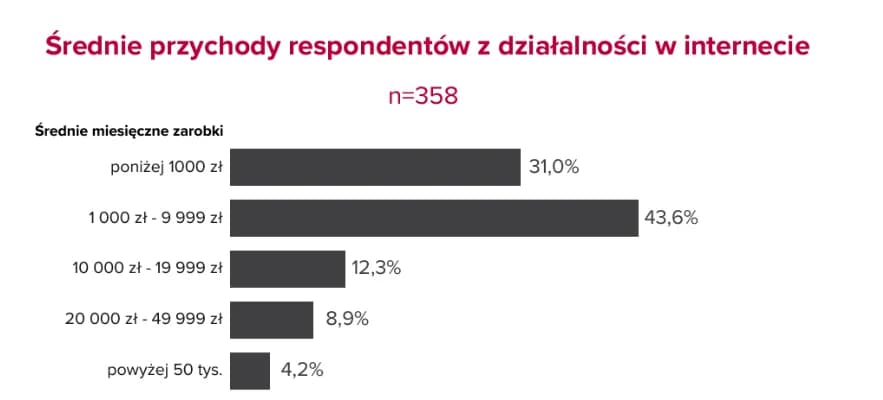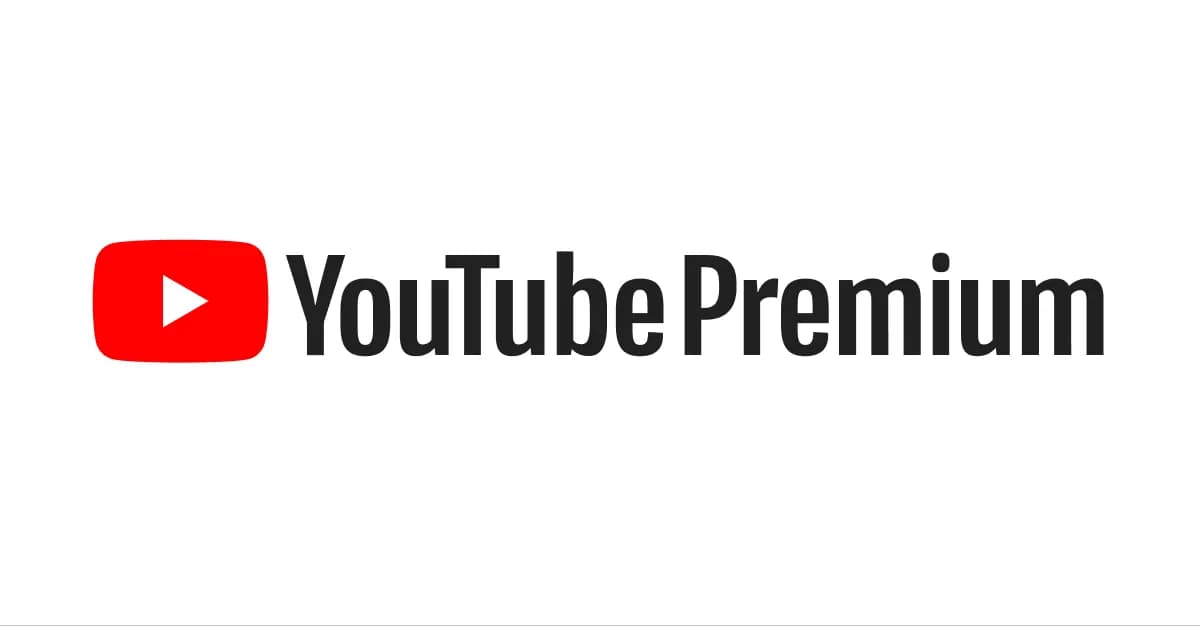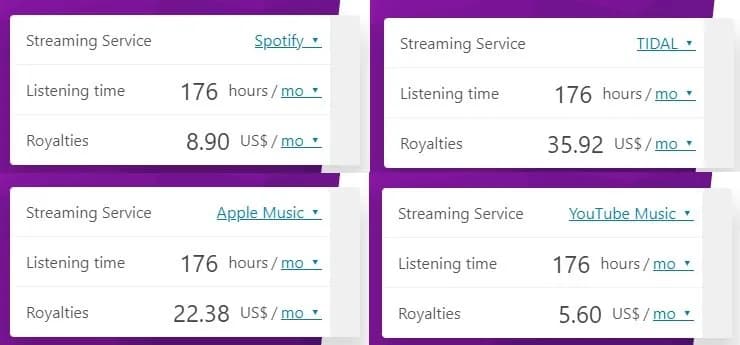Instalacja Spotify na telewizorze to prosty proces, który wymaga kilku podstawowych kroków. Niezależnie od marki telewizora - Samsung, LG czy Sony, możesz cieszyć się ulubioną muzyką na dużym ekranie. Proces instalacji różni się nieznacznie w zależności od modelu telewizora i systemu operacyjnego.
Aplikację można zainstalować bezpośrednio ze sklepu z aplikacjami dostępnego w smart TV lub skorzystać z alternatywnych metod, takich jak Chromecast czy Apple TV. Dla użytkowników telewizorów bez funkcji smart TV, dostępne są również rozwiązania przez adapter HDMI.
Kluczowe informacje:- Smart TV umożliwia bezpośrednią instalację aplikacji Spotify
- Proces instalacji różni się w zależności od marki telewizora
- Wymagane jest połączenie z internetem przez Wi-Fi
- Istnieją alternatywne metody instalacji dla starszych modeli TV
- Do pełnej funkcjonalności potrzebna jest subskrypcja Premium
- Można sterować odtwarzaniem przez urządzenie mobilne
Kompatybilność Spotify z różnymi modelami telewizorów
Spotify na telewizorze działa na większości nowoczesnych smart TV, oferując intuicyjny interfejs i wysoką jakość dźwięku. System Android TV zapewnia najszerszą kompatybilność z aplikacją Spotify na TV, umożliwiając szybką instalację przez Sklep Google Play. Telewizory Samsung z systemem Tizen oraz LG z webOS również oferują pełną integrację z platformą.Starsze modele smart TV mogą wymagać alternatywnych metod instalacji, takich jak Chromecast lub Apple TV. Producenci systematycznie aktualizują swoje systemy operacyjne, zwiększając kompatybilność z aplikacjami streamingowymi. Najnowsze modele telewizorów posiadają preinstalowaną aplikację Spotify.
| Marka | System | Wymagania |
| Samsung | Tizen OS | Smart Hub, min. 1GB RAM |
| LG | webOS 3.0+ | LG Content Store, min. 2GB RAM |
| Sony | Android TV | Google Play, min. 1.5GB RAM |
Wymagania przed instalacją
Przed instalacją Spotify na TV upewnij się, że Twój telewizor jest podłączony do stabilnego łącza internetowego. Minimalna wymagana prędkość połączenia to 5 Mbps.
Konieczne jest posiadanie konta Spotify, które można utworzyć bezpośrednio na telewizorze lub przez stronę internetową. System operacyjny telewizora musi być zaktualizowany do najnowszej wersji.
- Stabilne połączenie internetowe (min. 5 Mbps)
- Konto Spotify (darmowe lub Premium)
- Zaktualizowany system operacyjny TV
- Minimum 500MB wolnej pamięci
- Zgodny model telewizora Smart TV
Czytaj więcej: Czy JBL PartyBox 300 rozkręci każdą imprezę? Testujemy głośnik!
Instalacja Spotify na telewizorach Samsung
Jak zainstalować Spotify na telewizorze Samsung? Najpierw naciśnij przycisk Home na pilocie i wybierz Samsung Apps. W sklepie wyszukaj aplikację Spotify używając funkcji wyszukiwania.
Wybierz opcję "Pobierz" lub "Zainstaluj" i poczekaj na zakończenie procesu. Po zainstalowaniu, aplikacja będzie dostępna w menu głównym telewizora.
Uruchom aplikację i zaloguj się do swojego konta Spotify. Możesz też użyć kodu QR wyświetlonego na ekranie, aby zalogować się przez telefon.
Instalacja na telewizorach LG
Jak zainstalować Spotify na telewizorze LG rozpoczyna się od wejścia do LG Content Store. Wyszukaj aplikację Spotify używając pilota Magic Remote lub standardowego pilota LG. System webOS automatycznie sprawdzi kompatybilność aplikacji z Twoim modelem telewizora.
Po znalezieniu aplikacji wybierz opcję "Zainstaluj" i poczekaj na zakończenie procesu. Przy pierwszym uruchomieniu aplikacji Spotify na TV zostaniesz poproszony o zalogowanie się do swojego konta. Pamiętaj, że możesz też użyć kodu QR wyświetlonego na ekranie do szybkiego logowania.
Instalacja na telewizorach Sony
Spotify telewizor Android to najprostsza konfiguracja, szczególnie na telewizorach Sony. Otwórz Google Play Store na swoim telewizorze Sony, korzystając z menu głównego. System Android TV automatycznie wyświetli rekomendowane aplikacje muzyczne, w tym Spotify.
Wybierz aplikację Spotify z listy i kliknij "Zainstaluj". Jak uruchomić Spotify na telewizorze Sony? Po zakończeniu instalacji, znajdź ikonę Spotify w menu aplikacji i uruchom ją. Proces logowania jest identyczny jak w przypadku innych smart TV.
Problemy z instalacją - jak je rozwiązać?

Najczęstszym problemem podczas instalacji jest brak miejsca na dysku telewizora. Usuń nieużywane aplikacje i wyczyść pamięć podręczną. Problemy z połączeniem internetowym można rozwiązać przez reset ustawień sieciowych.
Jeśli aplikacja się zawiesza, spróbuj ją odinstalować i zainstalować ponownie. Niektóre modele telewizorów wymagają również aktualizacji systemu przed instalacją nowych aplikacji. Restart telewizora często rozwiązuje problemy z zawieszającą się aplikacją.
Problemy z logowaniem najczęściej wynikają z nieprawidłowych danych dostępowych. Zresetuj hasło do konta Spotify przez stronę internetową. Sprawdź też, czy Twój telewizor jest podłączony do tej samej sieci Wi-Fi co telefon.
- Brak miejsca - usuń nieużywane aplikacje
- Problemy z połączeniem - zresetuj router
- Zawieszanie się - wyczyść pamięć podręczną
- Błędy logowania - sprawdź dane dostępowe
- Wolne działanie - zaktualizuj system TV
- Niewidoczna aplikacja - sprawdź kompatybilność modelu
Alternatywne metody instalacji
Jak zainstalować Spotify na telewizorze bez funkcji Smart TV? Możesz użyć zewnętrznych urządzeń jak Chromecast czy Apple TV. Te urządzenia podłączasz bezpośrednio do portu HDMI telewizora. Streaming przez te urządzenia zapewnia wysoką jakość dźwięku.
Kolejną opcją jest podłączenie laptopa lub komputera do telewizora przez kabel HDMI. To rozwiązanie sprawdza się szczególnie w przypadku starszych modeli telewizorów. Możesz również użyć konsoli do gier z dostępem do aplikacji Spotify.
Chromecast umożliwia bezprzewodowe przesyłanie muzyki z telefonu na telewizor. AirPlay działa podobnie, ale jest dostępny tylko dla użytkowników urządzeń Apple.
Korzystanie ze Spotify Premium na telewizorze
Spotify Premium odblokowuje pełną funkcjonalność aplikacji na telewizorze. Możesz słuchać muzyki w najwyższej jakości dźwięku, bez reklam. Premium pozwala na pełną kontrolę odtwarzania przez telefon. Możesz tworzyć własne playlisty i pobierać muzykę do słuchania offline.Wersja Premium umożliwia bezproblemowe przełączanie między urządzeniami. Muzyka płynie nieprzerwanie, nawet gdy przełączasz się między telefonem a telewizorem.
| Funkcja | Darmowa | Premium |
| Jakość dźwięku | Podstawowa | Bardzo wysoka |
| Reklamy | Tak | Nie |
| Odtwarzanie offline | Nie | Tak |
Optymalizacja działania aplikacji
Regularne czyszczenie pamięci podręcznej poprawia wydajność aplikacji Spotify na TV. Usuń również niepotrzebne aplikacje, które mogą spowalniać działanie telewizora. Zawsze aktualizuj aplikację do najnowszej wersji.
Stabilne połączenie internetowe jest kluczowe dla płynnego streamingu. Ustaw telewizor blisko routera lub użyj wzmacniacza sygnału Wi-Fi. Możesz też rozważyć podłączenie telewizora kablem ethernet.
Aktualizacje aplikacji wprowadzają nowe funkcje i poprawiają stabilność. Włącz automatyczne aktualizacje w ustawieniach telewizora.
Szybki start ze Spotify na Twoim telewizorze
Instalacja Spotify na telewizorze to prosty proces, dostępny dla większości popularnych marek smart TV. Niezależnie czy posiadasz telewizor Samsung, LG czy Sony z systemem Android, proces instalacji sprowadza się do kilku podstawowych kroków: wejścia do sklepu z aplikacjami, pobrania Spotify i zalogowania się do konta.
Dla optymalnego działania aplikacji Spotify na TV kluczowe jest stabilne połączenie internetowe i aktualizacja systemu operacyjnego telewizora. Użytkownicy bez smart TV mogą skorzystać z alternatywnych rozwiązań, takich jak Chromecast czy Apple TV.
Warto rozważyć subskrypcję Premium, która eliminuje reklamy i oferuje najwyższą jakość dźwięku. Spotify na telewizorze działa najlepiej po regularsnym czyszczeniu pamięci podręcznej i utrzymywaniu aktualnej wersji aplikacji.